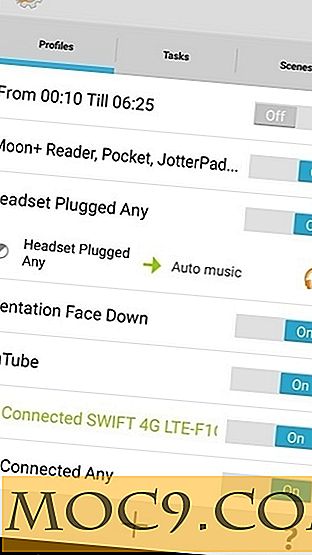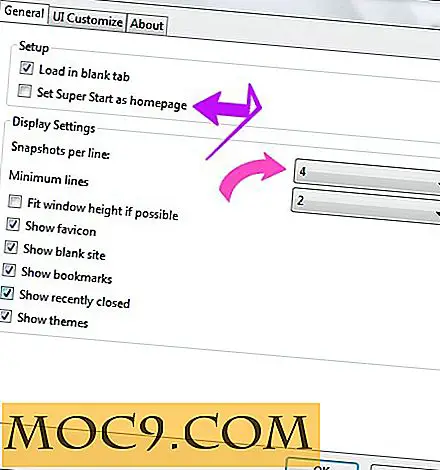Anpassa och välj vilka meddelanden du vill se i Android
Android-anmälningsfältet är super användbart. Vi har pratat om flera användningsområden för detta meddelandeutrymme, t.ex. att lägga till påminnelsemärken eller lägga till programgenvägar. Saken med Android-anmälningsfältet är att den kan bli lite överbelastad. Med alla de coola sakerna du kan göra med det och ser, blir det mer av en olägenhet än ett användbart verktyg. NotifyClean är en app för att hjälpa dig att återfå din Android-anmälningsfält på rotade enheter.
Installation och installation
I stället för en app som fungerar direkt efter installationen är NotifyClean mer av en modul för Xposed Framework. När appen startar, om du inte har installerat ramverket, kommer det att be dig att installera det.

Om du installerar NotifyClean-appen från Play-butiken fungerar det inte riktigt i telefonen, måste du fortfarande installera NotifyClean-modulen i Xposed Framework. När du installerar dem, se till att läsa skärmen när du går igenom processen. Det gör att installationen går rätt första gången.

När Xposed Framework installeras och körs, kommer du att kunna se några uppdateringar för NotifyClean eller själva ramverket. Om uppdateringar är tillgängliga ladda ner och installera dem följt av en omstart. Se till att starta om på nästan varje steg under vägen eller om du kommer att få felmeddelanden och din frustrationsnivå kommer att nå toppen.

Använda NotifyClean
När allt är igång, när du öppnar NotifyClean, bör du se en skärm med de olika applikationerna på din rotade Android-enhet som nyligen har anmält i anmälningsfältet.

För att se tidigare meddelande visas kan du klicka på appplattan. Om ingenting visas kan det hända att det inte finns några meddelanden eftersom NotifyClean installerades.
För att avbryta eventuella ytterligare meddelanden kan du klicka på den specifika händelsen i listan eller på alternativet. Vad dessa två alternativ kommer att göra för dig är att du kan välja vilka meddelanden som ska visas från specifika appar.

Medan du tittar på de tidigare meddelandena, tryck på menyknappen längst upp till höger om fönstret för att komma till inställningarna för den här appen, ta bort alla lagrade meddelanden.

Slutsats
Först trodde jag inte att det var mycket för mig att använda NotifyClean. När jag hade det hela setup och spelade med det för ett par dagar såg jag en användning som gjorde det verkligen värt det för mig. Jag tar många skärmbilder på min tablett för artiklar. Efter varje skärmdump måste jag gå till anmälningsfältet och rensa meddelandet så att ikonen inte dyker upp i nästa skärmstickning. NotifyClean låter mig stoppa den här notifieringen samtidigt som alla andra systemgränssnittsmeddelanden behålls. För mig är det användbart.
En annan användning kan vara att eliminera e-postmeddelanden från specifika personer eller företag att visa upp. Inte alla e-postprogram har lättanvända filter som Gmail gör eller ska jag säga, inte alla vet hur man eller bryr sig om att använda dem. Denna metod kan vara lite lättare att använda för vissa människor.
Hur väljer du vilka meddelanden att se?